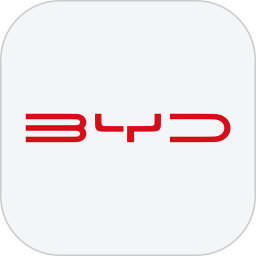-
电子板报模板素材
官方完整版
-
- 软件大小:5.0M
- 软件语言:中文
- 软件类型:国产软件 / 电子文档
- 软件授权:免费软件
- 更新时间:2017-09-04 17:45
- 软件等级:

- 应用平台:WinXP, Win7, Win8, Win10
- 软件官网:暂无
相关软件

端午节活动策划方案word模板打印版
13KB/中文/10.0

作文格子纸模板400字A4打印模板
11KB/中文/8.8

a4作文纸模板大格标准版
12KB/中文/5.0

2017工作日志模板word版
4KB/中文/10.0
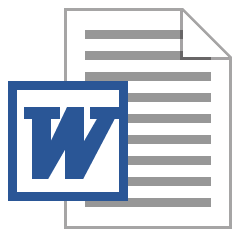
word线条信纸模板免费版
8KB/中文/10.0
软件介绍人气软件精品推荐相关文章网友评论下载地址
-
电子板报模版是一款非常好看的板报模版素材,用途非常广泛,考验用来制作电子报纸,非常适合学生使用,制作简单,希望大家喜欢。感兴趣的朋友欢迎前来IT猫扑下载体验吧!
电子板报介绍
电子板报是指运用文字、图形、图象处理软件所创作的电子报纸。它的结构与印刷出来的报纸以及教室内的墙报等基本相同,也由报刊名、刊号、出版单位或出版人、出版日期、版面数、导读栏等要素组成。
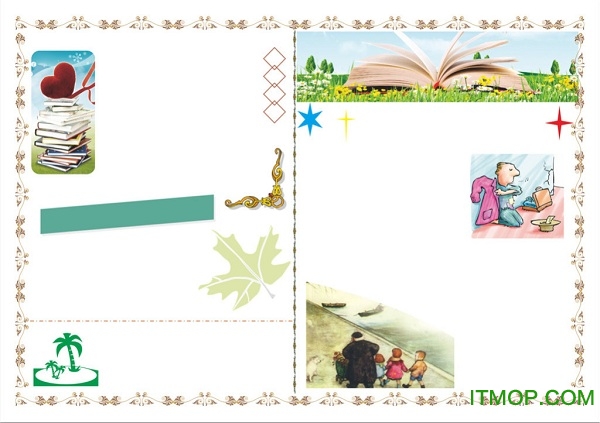
温馨提示
添加自选图形时,我们尽可能地添加不同样式的。同样,设置自选图形格式时,也要设计地灵活多样一些,只有这样电子板报的整体效果才会显得比较活泼。
电子版本制作流程
确定主题、收集素材、设计版式、制作作品、保存作品以及发布作品等环节。
启动“word 2003”(其他版本操作类似),新建一个名为“电子板报”的word文档。单击窗口左下角的“Web 版式视图”按钮,将Word窗口切换到Web版式视图模式,接着单击菜单“格式→背景→填充效果”按钮,打开“填充效果”窗口并切换到“纹理”选项卡;再根据电子板报的主题选择与之对应的一种纹理作为背景。
单击菜单“插入→图片→艺术字”按钮,打开“艺术库”并选中一种自己喜欢的艺术字,选择好字体并设计好文字的大小、颜色,最后单击“确定”按钮。
单击Word窗口中“自选图形”旁边的下拉箭头,在出现的菜单中打开相应的子菜单就可以添加相应的自选图形了。
素材添加
设置好了电子板报的版面,我们只需要将自己整理好的文字、图片等素材“填”到相应的板块就可以。素材的添加,方法如下:
单击菜单“插入→文本框→横排”命令,插入一个文本框,输入一段文字素材并调整好文本框的大小。
将已经编辑好文字内容的文本框移动到电子板报的第一个板块——圆角矩形板块内,调整自选图形“圆角矩形”的大小,使之正好能容下我们插入的文本框,最后同时选中圆角矩形和文本框,右击之,选择“组合→组合”命令,将它们组合到一块。
装饰美化
经过以上步骤,电子板报的制作接近尾声,想让自己的作品更完美,装饰美化这一环节是必不可少的。
在电子板报单独留出的小板块内,添加上一些个人信息,这样电子板报看起来就比较专业。
在电子板报版块与板块之间,相信会有不少空隙,如果空着,就会显得比较松散。建议大家插入一些简单的自选图形,这不但弥补了板块之间比较松散的缺憾,而且也起到了美化效果。
完成了电子板报的装饰美化,其整体效果就出来了,如果你有兴趣的话也赶快试试吧!
电子板报编进内容
1、插入图片,可以是word剪辑库中剪贴画,也可以是你电脑中存的你自己的图片、照片。可用于文章的配图,也可设为报纸某部分的底纹。(插入-图片-来自文件)。
2、用“格式”工具栏中的“分栏”、“首字下沉”制作特殊效果。
3、用“绘图”按钮中的功能做些修饰。
4、插入文本框,根据需要可选横排,竖排,文本框内可设置不同于框外文字不同的字体、字号、字色。如不要那个方框,在设置文本框格式里将边框设置成“无线条格式”。
5、插入艺术字,一样可以横排竖排,并可方便地设置字的大小,字体、颜色。
-
更多>>软件截图
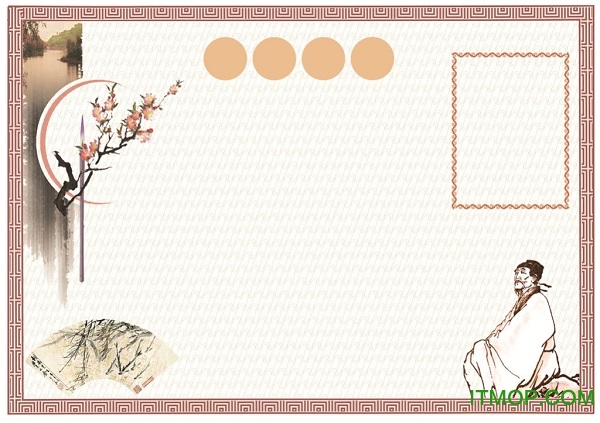
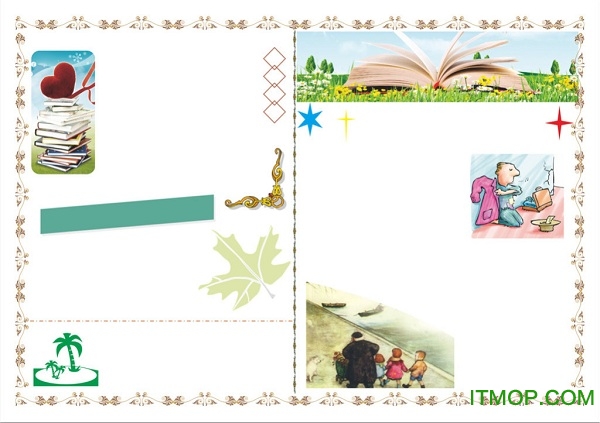
推荐软件

680个带公式的Excel模板(工资绩效社保考勤自动生成) 85M
下载/中文/4完美版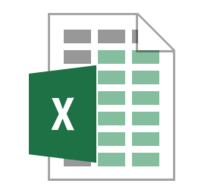
2020年考勤表模板 125KB
下载/中文/14Word/Excel通用版
excel银行票据打印模板 112KB
下载/中文/1免费版
英文商务邀请函范文 130KB
下载/中文/0word电子版
带花边作文稿纸模板a4 100KB
下载/中文/305word打印版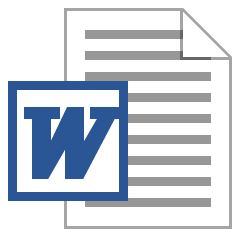
工作证明通用版模板 7KB
下载/中文/20word免费版
语文作文格子纸模板(800字) 12KB
下载/中文/62word格式电子档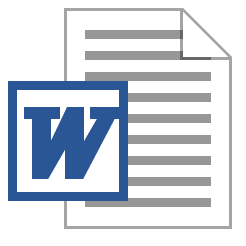
大学授课空白教案模板 6KB
下载/中文/4doc格式打印版
其他版本下载
精品推荐word模板
 更多 (88个) >>word模板word模板是指MicrosoftWord中内置的包含固定格式设置和版式设置的模板文件,用于帮助用户快速生成特定类型的Word文档。例如在Word2010中除了通用型的空白文档模板之外,中还内置了多种文档模板,如博客文章模板、书法模
更多 (88个) >>word模板word模板是指MicrosoftWord中内置的包含固定格式设置和版式设置的模板文件,用于帮助用户快速生成特定类型的Word文档。例如在Word2010中除了通用型的空白文档模板之外,中还内置了多种文档模板,如博客文章模板、书法模
米字格模板word打印版33KB
/中文/8
考试试卷word模板183KB
/中文/37
小学英语作业纸模板A440KB
/中文/21
空白奖状模板可编辑124KB
/中文/30
医院处方笺word模板8KB
/中文/11
英语四线三格空白A4纸模板50KB
/中文/28
400字作文稿纸a4打印模板11KB
/中文/8
荣誉证书模板word版3.7M
/中文/20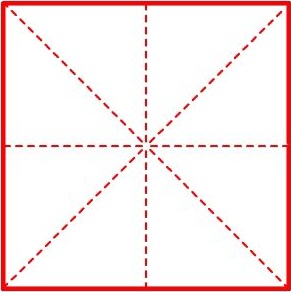
硬笔书法a4米字格模板400KB
/中文/19
A4格式硬笔书法专用纸张模板200KB
/中文/13
相关文章
-
下载地址
-
电子板报模板素材 官方完整版
-
-
查看所有评论>>网友评论
-
更多>>猜你喜欢